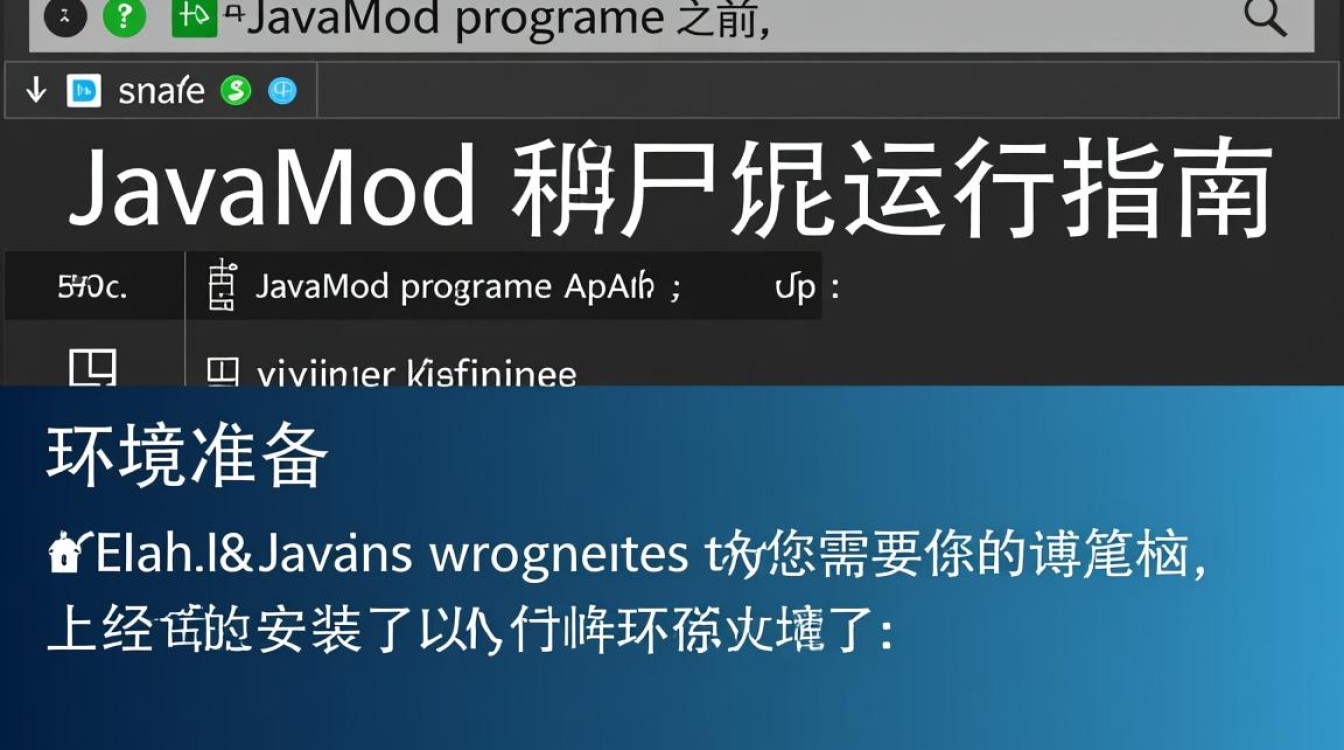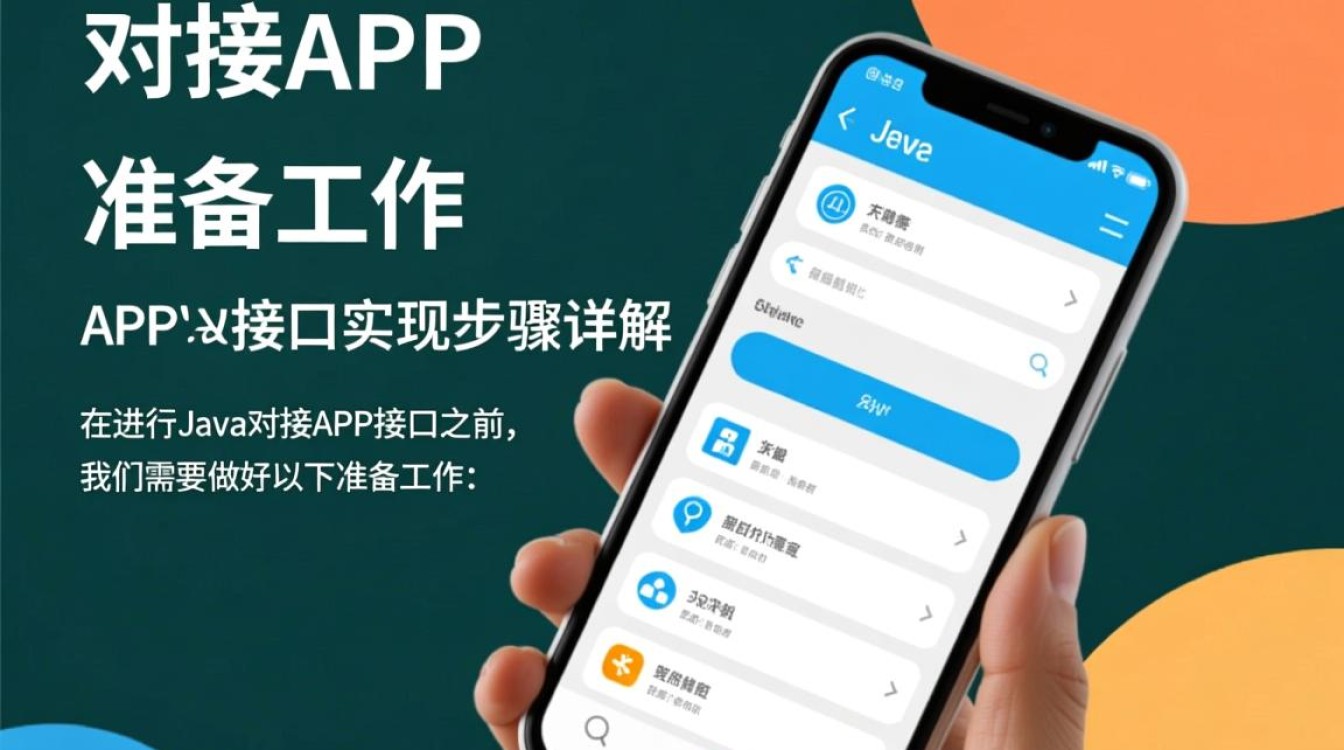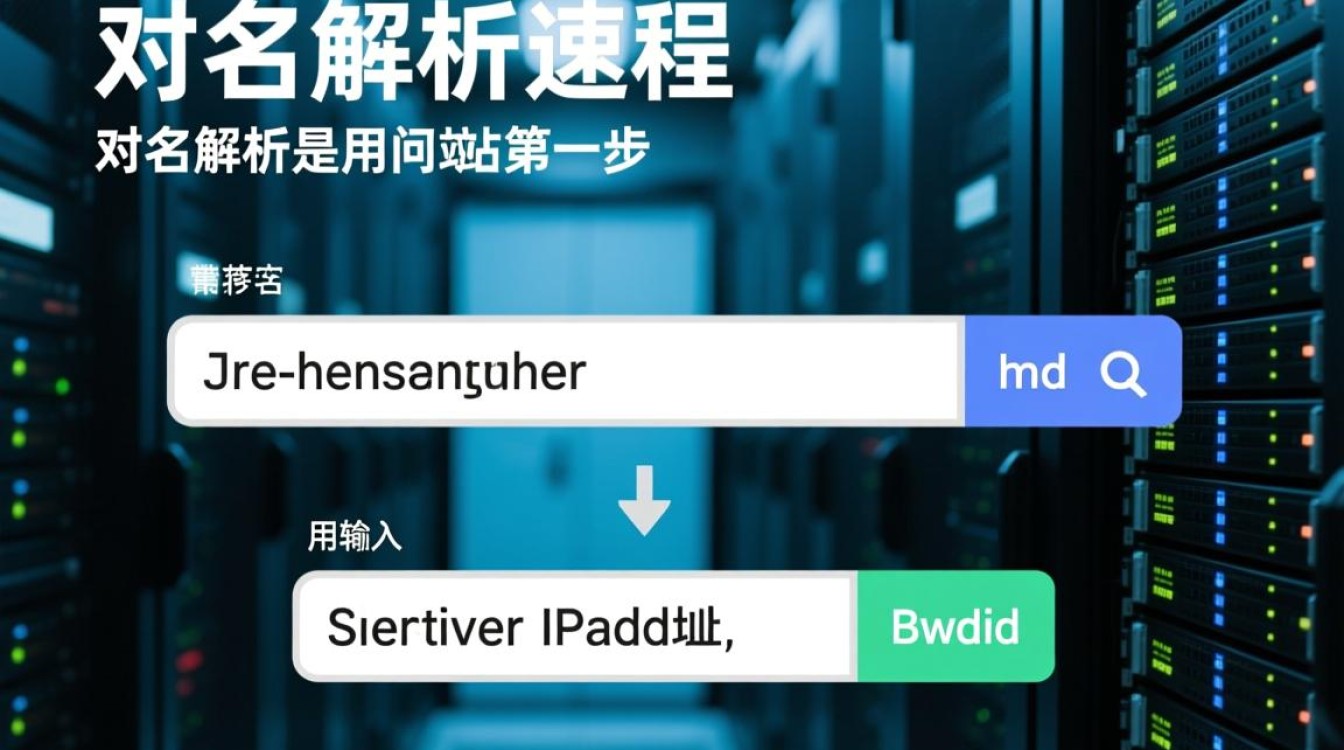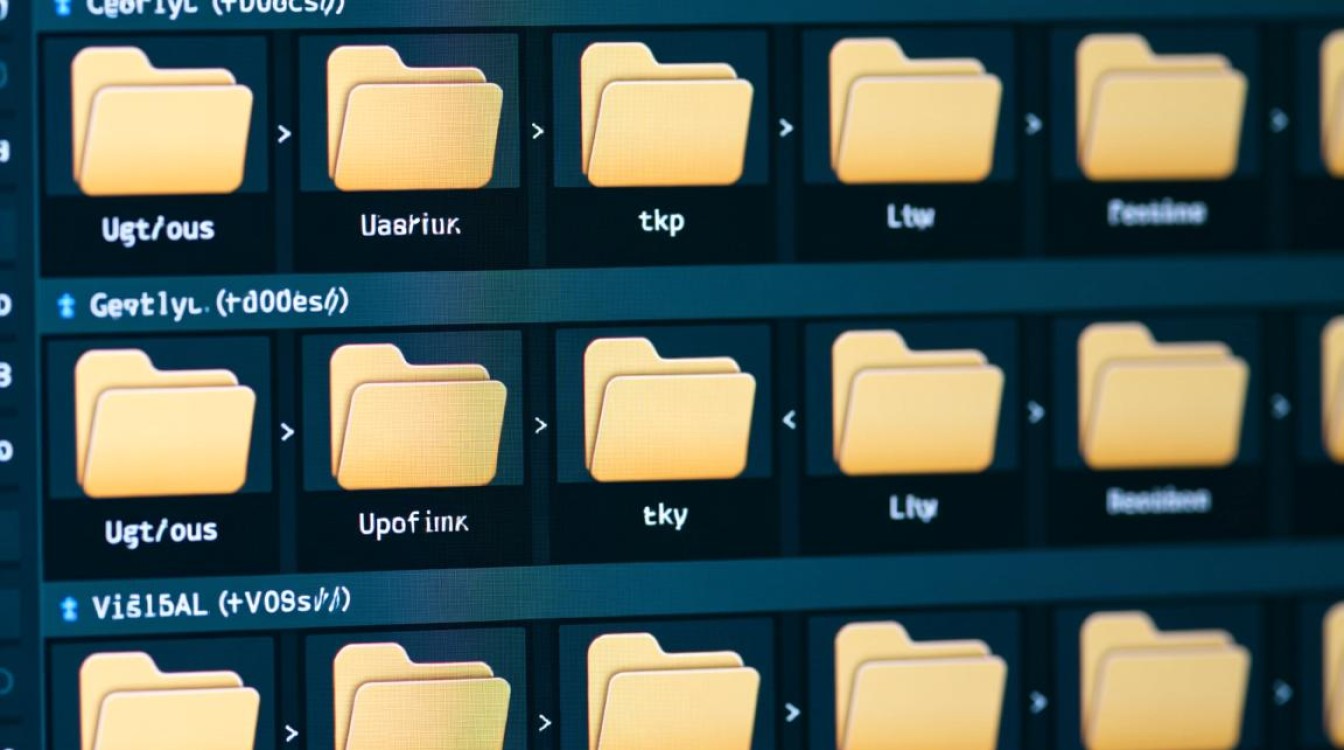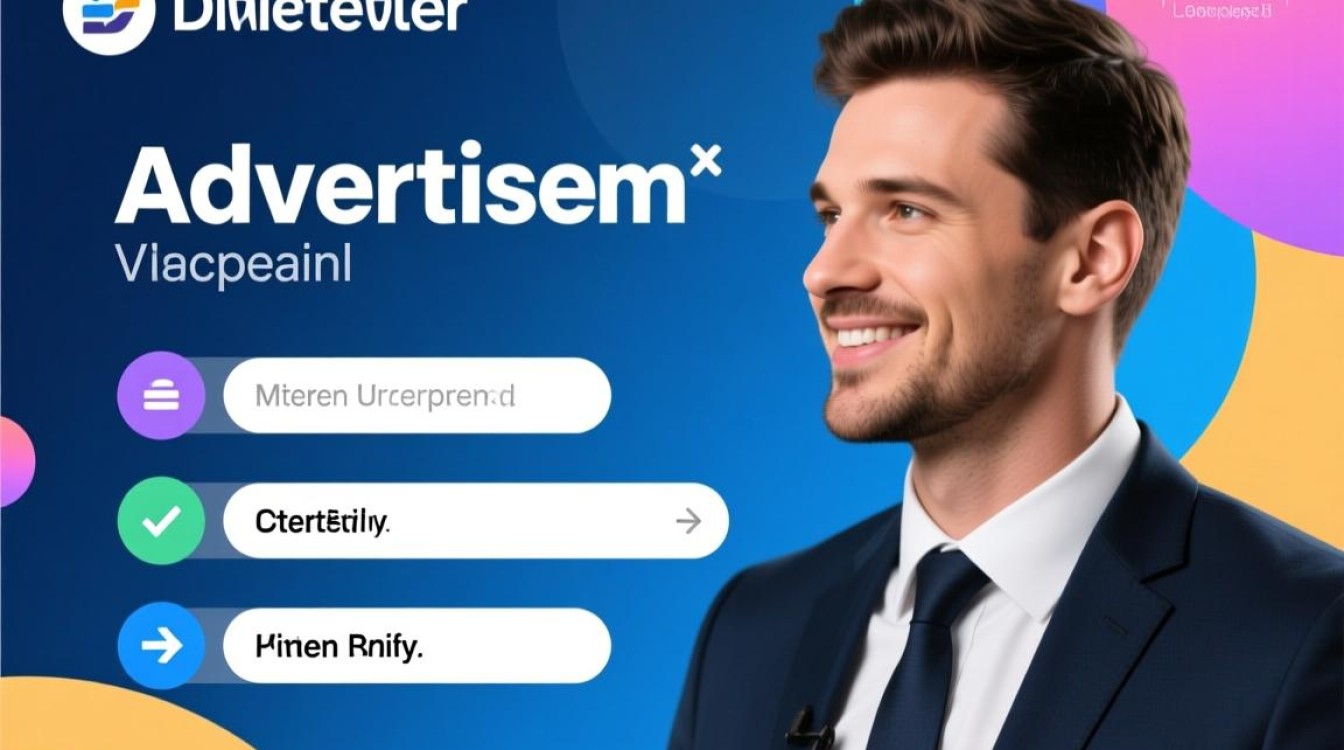在当今数字化时代,虚拟化技术已成为提升计算资源利用率、简化环境部署的关键工具,Sun VirtualBox(现由Oracle维护,称Oracle VM VirtualBox)作为一款免费开源的虚拟化软件,凭借其跨平台兼容性、丰富的功能集和易用性,受到个人开发者、企业IT人员及教育机构的广泛青睐,本文将围绕Sun VirtualBox的核心特性、应用场景、操作指南及注意事项展开详细介绍,帮助读者全面了解这一强大的虚拟化工具。

核心特性与优势
Sun VirtualBox的核心优势在于其强大的兼容性和丰富的功能支持,它支持主流操作系统作为宿主机(Host),包括Windows、Linux、macOS和Solaris,同时可虚拟化多种客户机(Guest)系统,如Windows系列(从XP到11)、Linux发行版(Ubuntu、CentOS等)、FreeBSD、OS/2等,真正实现“一次安装,多平台运行”,VirtualBox提供了灵活的网络配置模式,包括NAT(网络地址转换)、Bridged Adapter(桥接网络)、Internal Network(内部网络)和Host-only Only(仅主机模式),满足不同场景下的网络需求,例如开发测试时可使用桥接模式使虚拟机直接接入局域网,安全隔离场景则适合仅主机模式。
VirtualBox支持虚拟硬件的动态调整,用户可在虚拟机运行时增加或减少CPU核心数、内存容量,甚至添加虚拟硬盘(支持VDI、VMDK、VHD等多种格式),其“快照”功能更是亮点,允许用户保存虚拟机的当前状态,一旦系统出现问题可快速回滚至正常状态,极大降低了操作风险,对于高级用户,VirtualBox还支持USB设备直通、远程桌面协议(RDP)、虚拟化扩展(如Intel VT-x/AMD-V)等,确保虚拟化性能接近物理机。
典型应用场景
Sun VirtualBox的应用场景广泛,覆盖开发测试、学习实验、环境隔离等多个领域,在软件开发中,开发者可通过虚拟机搭建与生产环境一致的测试平台,避免因操作系统差异导致的问题,例如使用Linux虚拟机部署Web服务器,或Windows虚拟机测试.NET应用程序,对于初学者,VirtualBox是学习操作系统和网络配置的理想工具,用户可安全地尝试系统安装、命令行操作或网络攻防实验,无需担心损坏物理设备。
在企业环境中,VirtualBox常用于快速部署标准化工作环境,例如为员工配置统一的虚拟开发环境,或通过虚拟机封装 legacy 应用以兼容新系统,它还支持“虚拟机打包”功能,可将配置好的虚拟机导出为OVF(开放虚拟化格式)文件,便于跨平台分发和部署,提升了团队协作效率。
安装与配置指南
使用Sun VirtualBox前,需先完成宿主系统的安装,用户可从Oracle官网下载对应操作系统的版本(支持32位和64位系统),安装过程中建议勾选“虚拟化引擎”相关组件,以确保硬件虚拟化支持启用,安装完成后,启动VirtualBox管理器,即可创建新的虚拟机。

创建虚拟机时,需依次设置名称、操作系统类型、版本、内存大小和虚拟硬盘容量,安装Ubuntu 22.04 LTS虚拟机时,名称可命名为“Ubuntu-22.04”,类型选择“Linux”,版本选择“Ubuntu (64-bit)”,内存分配建议至少4GB,硬盘容量可根据需求设置(默认20GB动态扩展),虚拟硬盘类型推荐选择“VDI(VirtualBox磁盘映像)”,并选择“动态分配”以节省物理空间。
网络配置是关键步骤,默认NAT模式可使虚拟机通过宿主机访问外网,但无法被局域网其他设备访问;若需虚拟机具备独立IP,可选择“桥接网卡”,使其与宿主机处于同一网段,通过“设备”→“共享剪贴板”“拖放文件”选项,可实现宿主机与虚拟机之间的文件交互和数据共享。
高级功能与优化技巧
为提升虚拟机性能,用户可进行多项优化,确保宿主机BIOS中开启Intel VT-x或AMD-V虚拟化技术,否则虚拟机运行将显著卡顿,在虚拟机设置中安装“VirtualBox增强功能(Guest Additions)”,该组件可优化显卡驱动、支持分辨率自适应调整、启用共享文件夹和USB 2.0/3.0支持,极大改善用户体验。
对于资源紧张的场景,可通过“虚拟化硬件”选项启用PAE/NX、启用 nested VT-x(支持嵌套虚拟化),或限制虚拟机的CPU和内存使用上限,定期清理虚拟机磁盘快照(快照会占用大量磁盘空间),并使用“虚拟介质管理器”压缩或转换虚拟硬盘格式,可有效释放存储空间。
注意事项与常见问题
使用Sun VirtualBox时,需注意以下几点:一是虚拟机性能受限于宿主机硬件资源,建议避免在高负载场景下过度分配资源;二是快照虽方便,但频繁创建或删除可能导致虚拟磁盘碎片化,建议定期整理虚拟硬盘;三是网络配置错误可能导致虚拟机无法联网,需检查宿主机防火墙设置及网络模式是否正确。

常见问题包括:虚拟机蓝屏或无法启动(通常因硬件虚拟化未启用或客户机系统与版本不匹配);共享文件夹无法访问(需安装增强功能并正确设置共享路径);USB设备无法识别(需在“设备”→“USB设备”中勾选对应设备),针对这些问题,可通过查阅官方文档或社区论坛寻求解决方案。
Sun VirtualBox作为一款功能完善的虚拟化软件,以其免费、开源、跨平台的特性,为用户提供了灵活高效的虚拟化环境,无论是日常开发测试、学习探索还是企业环境部署,它都能满足多样化的需求,通过掌握其核心功能、配置技巧及注意事项,用户可充分发挥虚拟化技术的优势,提升工作效率与资源利用率,随着虚拟化技术的不断发展,Sun VirtualBox将继续在个人与企业领域扮演重要角色,成为数字化工具箱中不可或缺的一部分。